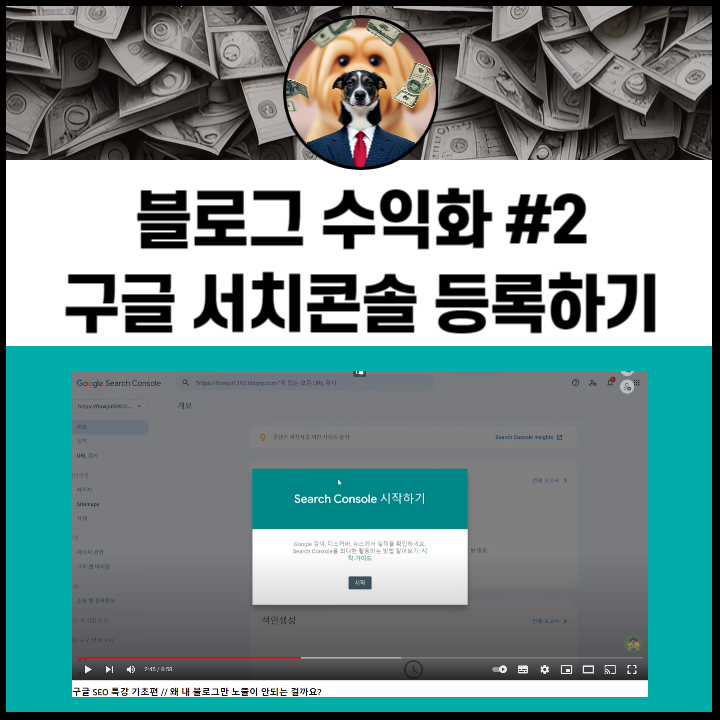오늘은 지난번 블로그 애드센스 설정방법에 이어서 내 글을 구글 검색에 노출시키는 방법과 관련한 영상을 리뷰해 보겠습니다.
- 영상 길이 : 6분 58초
- 정리 내용 : 전체
구글 서치콘솔(Google Search Consol) - 블로그의 출생 신고!
구글 서치 콘솔은 구글에 내 블로그가 만들어졌다는 것을 알리는 일종의 출생신고라고 합니다. 이렇게 신고를 해야 구글에서 내 블로그의 존재를 알게 되고, 컨텐츠를 분석하여 어떤 검색어에 노출 시킬지도 정하게 됩니다.
결국, 구글 검색엔진에 나의 블로그를 노출시키는 일이라고 보시면 됩니다.
저는 지금 보시는 것처럼 티스토리 블로그를 운영하고 있기 때문에 티스토리의 블로그 관리 메뉴에서 플러그인 기능을 통해서 서치 콘솔을 연결해 줄 수 있습니다.
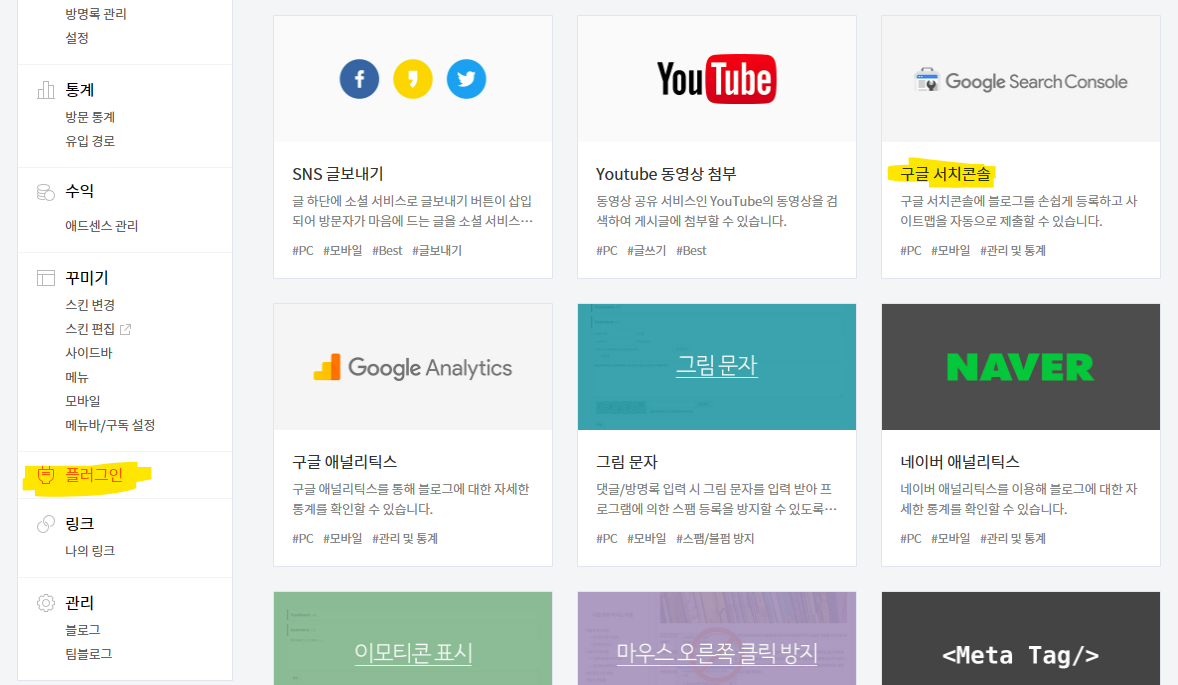
이 때 google 계정에 로그인을 해서 연동하게 되는데, 구글 애드센스 계정과 동일한 계정을 사용하면 나중에 하나의 계정에서 관리하기가 편합니다.
티스토리는 플러그인이 있어서 너무너무 편하게 설정을 할 수가 있고 여러분도 해보시면 굉장히 직관적이고 연동할 계정만 선택하면 되기 때문에 자세한 방법을 화면 캡쳐로 설명하진 않았습니다.
1. 소유권 확인 - DNS 레코드 설정
그렇다면, 티스토리가 아닌 경우에는 어떻게 해야 할까요? 티스토리가 아닌 경우 구글 search console 사이트로 접속해서 운영중인 블로그의 URL 을 직접 등록해야 합니다. 저는 티스토리를 운영하고 있지만, 이 블로그를 다른 도메인 네임(brandyun.kr)으로 연결해 놓았기 때문에 이 도메인을 호스팅하는 사이트로 접속해서 서치콘솔 설정을 추가로 해보았습니다.
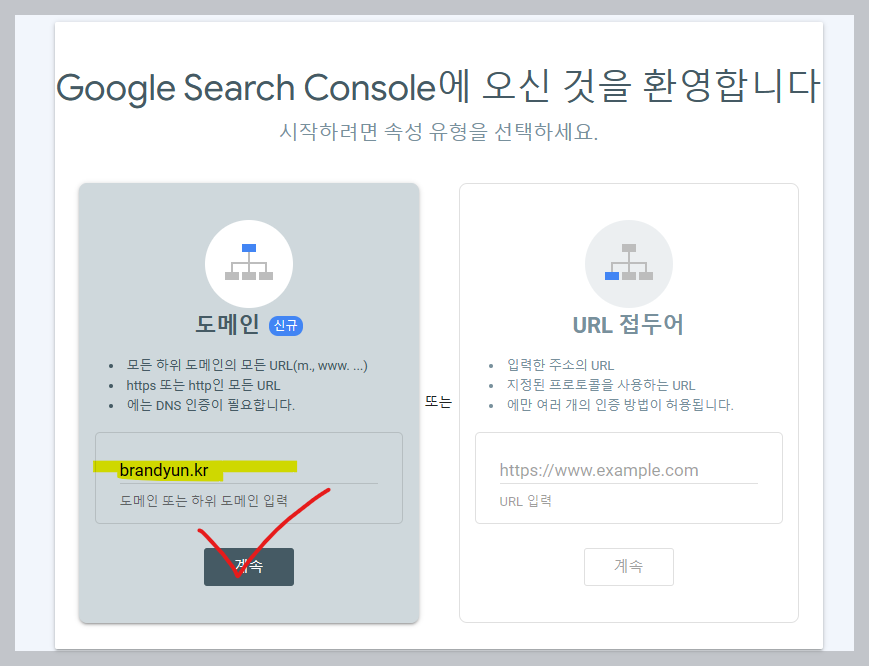
구글 서치콘솔에서 도메인 네임을 입력한 후 TXT 타입으로 선택하여 코드를 복사합니다.
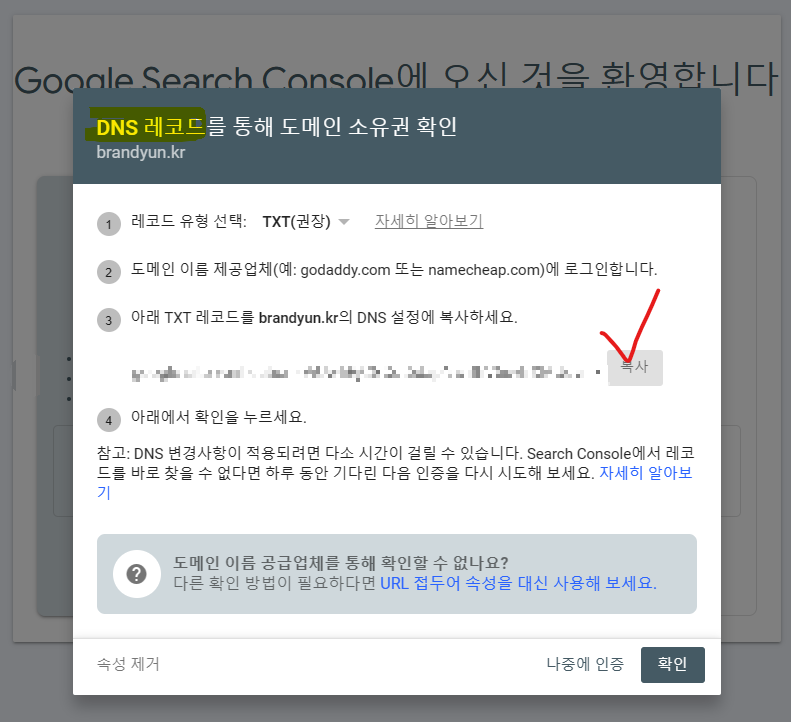
그 후 도메인 호스팅 업체(저는 '가비아'를 사용합니다) 에 접속하여 내 도메인 관리 메뉴에서 DNS 레코드 설정으로 들어갑니다.
여기서 '호스트'와 '값' 이라는 것이 나오는데요. 우리가 복사한 코드는 '값/위치' 라는 곳에 입력해주고, 호스트는 '@' 를 입력합니다. 저도 처음에 호스트에 뭘 넣어야 하는지 몰라서 헤매다가 다른 분이 @ 넣는 것을 보고 따라 했습니다. (무슨 의미인지는 모릅니다. ^^). 제가 해당 도메인을 티스토리에 연결해 놓았기 때문에 이미 2개가 등록되어 있는 모습도 보입니다.
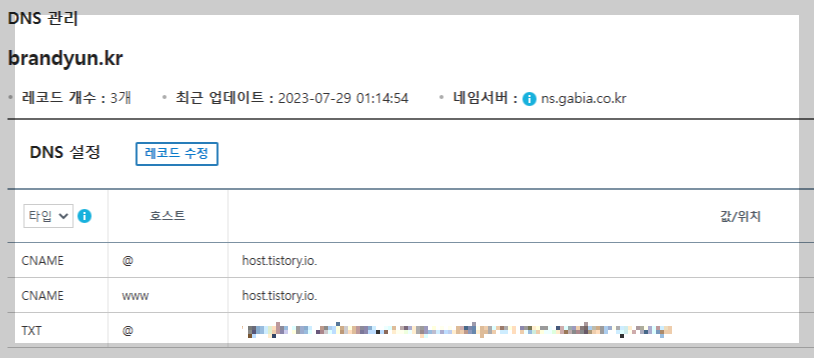
가비아에서 DNS 레코드 설정을 마친 후에 구글 서치 콘솔로 돌아와 확인을 누르면 아래와 같이 소유권 확인이 된 모습을 볼 수 있습니다.

그런데 이렇게만 하면 바로 구글 검색에 노출이 되는 걸까요?
정답은 NO! 아닙니다.
2. 사이트맵 등록(sitemap.xml)
대부분의 블로그 플랫폼은 사이트맵 페이지를 가지고 있습니다. 사이트맵(Sitemap)은 웹사이트의 모든 페이지들을 구조적으로 정리하여 검색 엔진이 웹페이지들을 더욱 효율적으로 크롤링하고 인덱싱할 수 있도록 도와주는 파일 또는 페이지입니다. 이렇게 구성된 사이트맵은 검색 엔진에게 웹사이트의 구조와 페이지들의 상대적인 중요도를 알려주는 역할을 합니다.
내가 블로그에 글을 쓰면 신규 Page 가 생성되면서 그 페이지가 sitemap 에 등록됩니다. 보통은 xml 형태로 생성이 되어 있는데요. 본인의 site URL/sitemap.xml 로 주소창에 쳐보면 sitemap 을 확인하실 수 있습니다.
이렇게 확인한 sitemap 링크를 등록해 주셔야 이걸 기반으로 내 블로그에 있는 모든 글을 서치해 줍니다. 한번 등록해 놓으면 주기적으로 update 된 페이지를 다시 로드하고 이를 기반으로 새글을 탐색합니다.
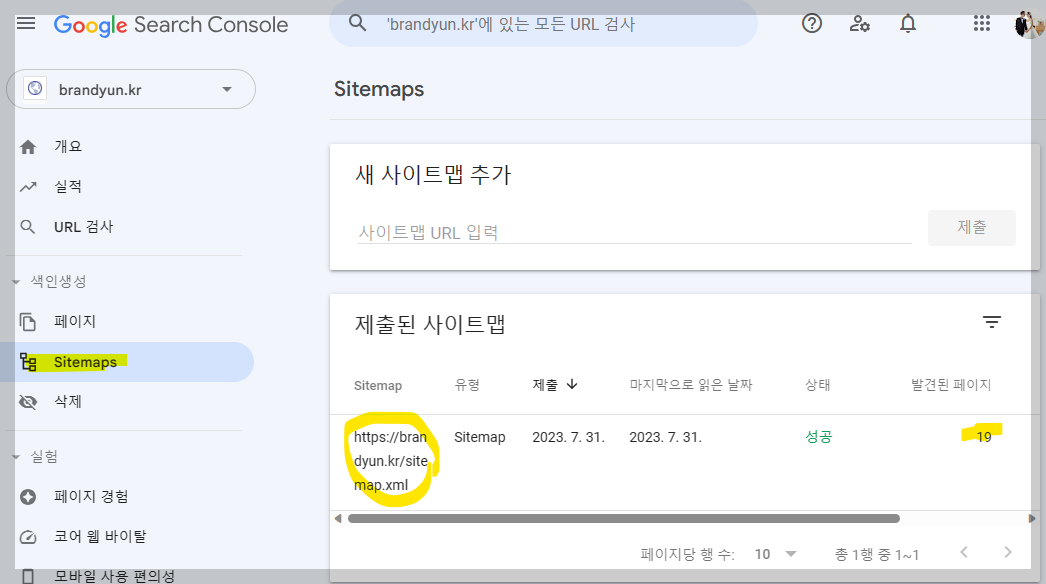
위의 그림과 같이 sitemap 파일을 등록한 결과를 보실 수 있고, 발견된 page 의 수를 확인하실 수 있습니다. 티스토리의 경우 새글을 하나 등록할 때마다 page 개수가 2씩 늘어나더군요.
3. 색인 생성 요청 - 내가 글을 썼는데 너는 왜 몰라?
내가 블로그에 글을 쓴다고 해도 구글은 전혀 이것을 곧바로 알아차리지 못합니다. 구글봇 이라는 녀석이 언젠가 이곳을 찾아내서 자신의 Database 에 추가하겠지만, 그것이 언제가 될 지 모를 일입니다.
계속 이렇게 글을 써놓고 기도만 하실 건가요?
수개월을 그냥 넋놓고 기다리며 글만 쓰다가 지쳐버릴 지도 모릅니다.
노출되는 시간을 수 개월을 1분으로!
이렇게 기다리지 말고 구글에 알려줍시다! 나 새 글 썼다!
위에서 등록했던 구글 계정으로 서치콘솔로 접속해 보면 내가 등록한 도메인을 확인할 수 있습니다.
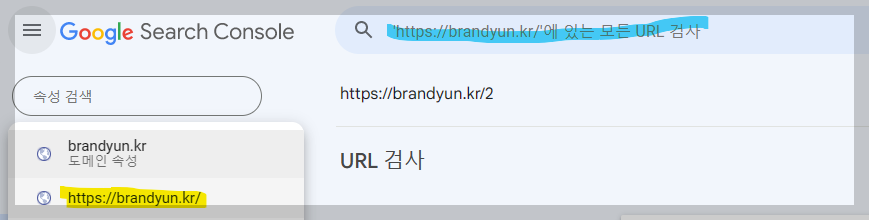
그리고, 위의 검색창(파랑색) 에 내가 포스팅한 블로그 글의 주소를 넣어서 검색을 해봅니다.
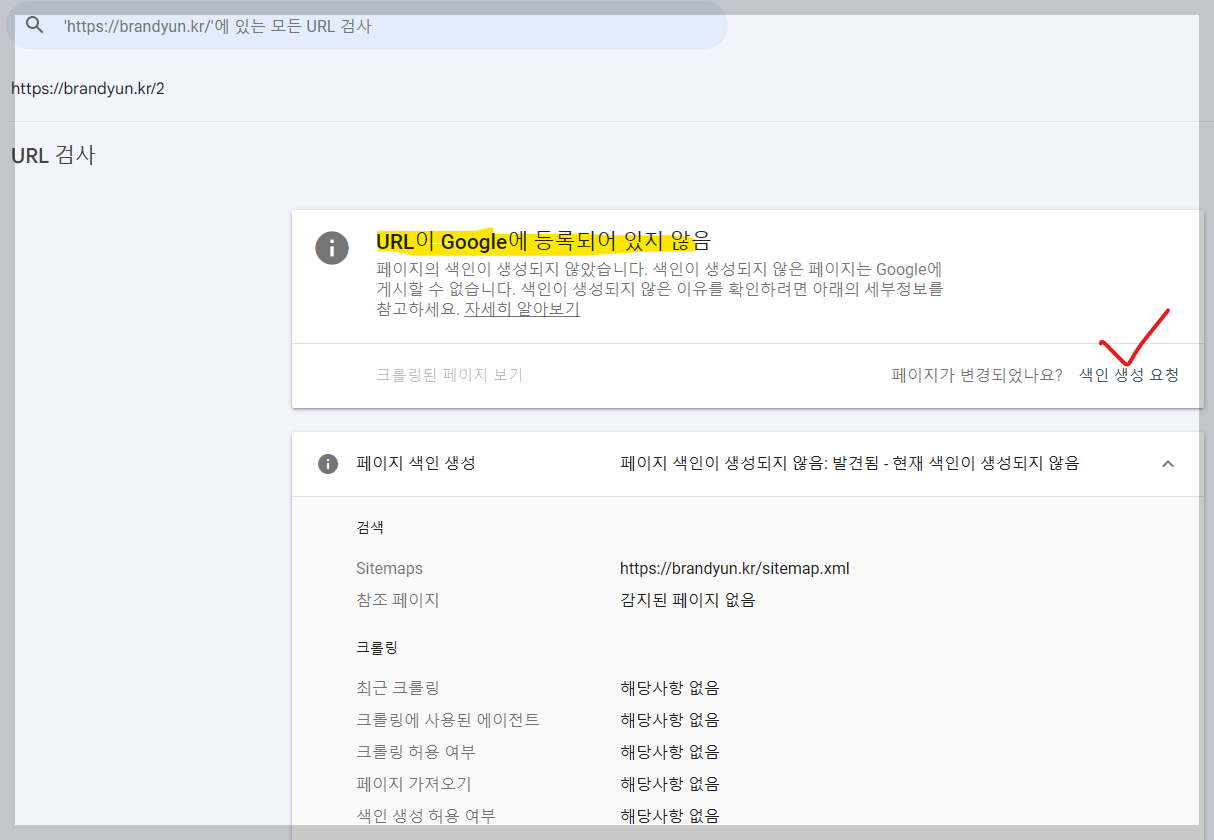
"URL이 Google 에 등록되어 있지 않음"
이게 무슨 의미냐 하면 내가 쓴 글이 있는데 이걸 구글은 모르고 있었다는 것입니다.
그러면 당연히 구글 검색을 해도 검색결과에 나오지 않겠죠?
빠르게 '색인 생성 요청' 버튼을 눌러봅니다.
영상에서는 바로 등록이 되는 모습을 보여주었는데요. 저같은 경우에는 색인 요청 대기줄에 등록되었다고 하면서 아래와 같은 안내 메시지가 떴습니다. 아마도 요청하는 사람이 많아지면 이런식으로 처리가 되는 것 같습니다. 나중에 접속하면 아래와 같이 초록색 표시등이 뜬 모습을 볼 수 있을 겁니다.
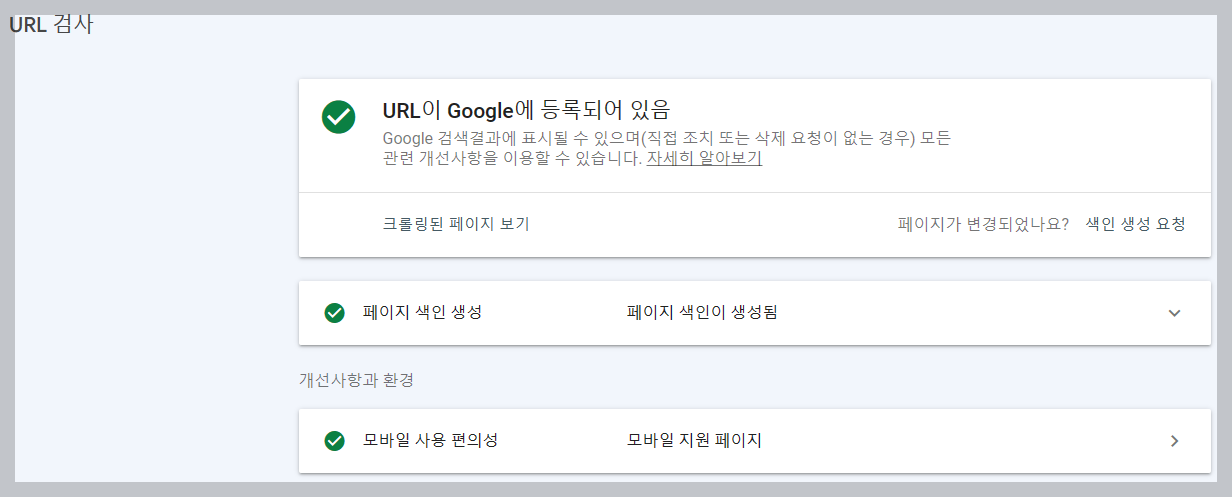
만약에 색인 생성 후에 글을 변경하게 되면, 구글은 이전 글을 토대로 검색에 노출을 하기 때문에 검색 결과에 영향을 주기 위한 글 수정이라면 해당 글에 대해서 색인 생성 요청을 다시 해야 합니다.
4. 실적 확인
이렇게 글을 쓸 때 마다 구글 서치 콘솔에 등록을 하였더니 구글에 검색 노출도 되고 검색 실적을 확인할 수 있었습니다. (처음 글을 쓴지 일주일이 된 시점의 캡쳐입니다. 하루에 한번 정도 글을 써서 6개의 글이 등록된 상황)
대표적인 실적 바로미터는 노출 수와 클릭 수 입니다.
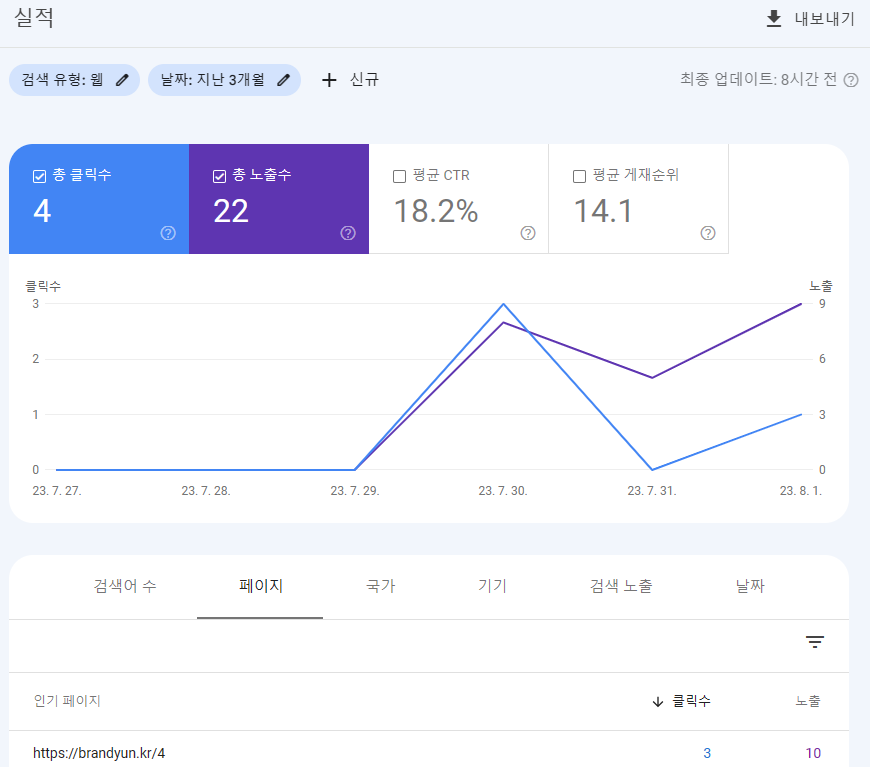
노출 수는 구글 사용자가 검색을 해서 페이지에 노출된 횟수를 말합니다. 클릭수는 그 중에서 사용자가 글을 보기 위해서 클릭한 횟수입니다.
이 외에도 어떤 검색어로 노출 되었는지와 해당 검색어에 대한 노출 순위까지 보여줍니다.
저의 글 하나는 노출 10에 클릭수 3입니다. 더 매력도가 높은 제목을 선정해야 할 것 같습니다.
제가 리뷰한 내용은 여기까지 입니다.
오늘은 내 글이 구글에 노출되도록 만드는 기초적인 방법에 대해서 알아보고 또 실행해 보았습니다.
돈을 벌기 위해 노력하시는 분들에게 도움이 되셨길 바라며 글을 마치겠습니다.
* 연관 포스팅
[블로그로 돈벌기] 구글 검색 최적화. 구글 SEO
오늘은 블로그에 글을 쓸 때 구글 검색 엔진에 최적화하여 글을 쓰는 방법을 알아보겠습니다. SEO : Search Engine Optimization 블로그로 돈을 벌기 위해서 구글 검색 상단에 노출시키는 방법은 중요합
brandyun.kr
[블로그로 돈벌기] 돈이 되는 글감 찾기 - 키워드 마스터
오늘은 '돈이 되는 글감'이란 무엇인지 알아보고 돈이 되는 글감을 찾는 방법에 대한 영상을 리뷰하겠습니다. 또한, 키워드를 찾을 때 사용할 수 있는 강력한 툴인 키워드 마스터를 활용하는 방
brandyun.kr
'돈 버는 방법 > 블로그' 카테고리의 다른 글
| [블로그로 돈벌기] 구글 검색 최적화. 구글 SEO (0) | 2023.08.02 |
|---|---|
| [블로그로 돈벌기] 돈이 되는 글감 찾기 - 키워드 마스터 (0) | 2023.07.29 |
| [블로그로 돈벌기] 구글 애드센스 설정 방법 - 한달에 천만원? (2) | 2023.07.28 |